如何在wps中进行页边距设置?(如图所示上图的页面中如何延长页面边距)
如何在wps中进行页边距设置?
1、打开或新建文档,按下图打开【页面设置】对话框,这是菜单栏打开方法。
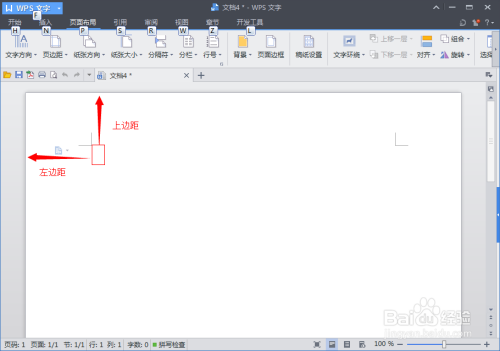 (图片来源网络,侵删)
(图片来源网络,侵删)2、我们也可从工具栏打开【页面设置】对话框,方法是打开【页面布局】选项,点击【页边距】命令图标。两种方法不同,但目标一样,下面就是设置页面参数了。
3、在【页面设置】对话框中,可以看到上方是设置页边距的数值,有上、下、左、右四边,可以分别设置不同的数值,数值越少页边距越短;下方是根据设定的数值进行预览,默认应用于整篇文档。
4、如果觉得如上图设置的上30下20左20右20有些大了,可以根据自己喜好相对设置数值小一些,比如全部设置为什么10,如下图:
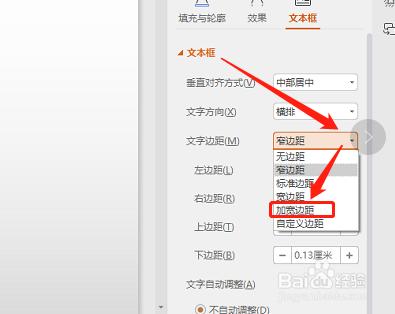 (图片来源网络,侵删)
(图片来源网络,侵删)5、设置好了后,不要忘记按“确定”按钮哦,按了才能生效。这样页边距皆为10毫米了。
wps中如何设置页面的行数和字数?
1、打开wps。
2、选择页面布局选项卡。
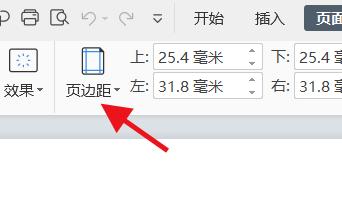 (图片来源网络,侵删)
(图片来源网络,侵删)3、点选页边距。(纸张大小等均可)。
4、选择最下方的“自定义页边距”。
5、选择“文档网格”选项卡,在“网格”中选择“文字对齐字符网络”。设置具体的行数及字符数。
我们打开一个WORD文档
1.点击左上角最上面的页面布局
2.选择页边距如下图
自定义页面距
1.上图页面距下边有自定义页面距选项
2.点击进入自定义面板
页面设置自定义每行字数
到此,以上就是小编对于如图所示上图的页面中如何延长页面边距的问题就介绍到这了,希望这2点解答对大家有用。
文章版权声明:除非注明,否则均为游侠云资讯原创文章,转载或复制请以超链接形式并注明出处。





